N1 OpenWRT 当旁路由设置教程N1 LEDE作为辅助网关(旁路由)的网络设置
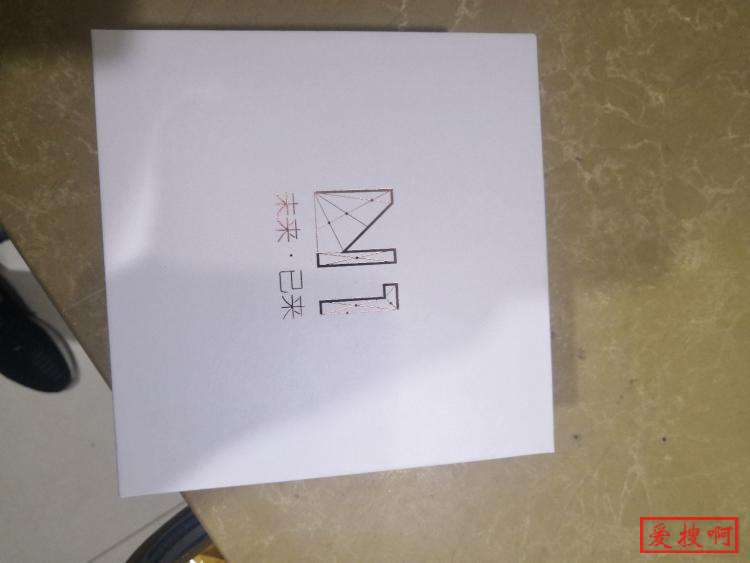
主路由设置
1.登陆主路由web界面,关闭主路由的碳酸饮料,并关闭LAN参数中IPV6通告。

2.用网线直连盒子和PC,并检查获取到的IP地址;
N1 OpenWRT设置旁路由设置
1..登陆N1盒子web界面,进入LAN参数设置:
a.修改LANIP为:192.168.10.3
b.修改网关为:192.168.10.1
c.修改DNS服务器为:114.114.114.114(这里随便填)
d.关闭IPV6通告

2.用网线直连盒子和主路由,并让N1盒子(旁路由)重新上电;
5.PC端ping 192.168.10.3(N1盒子(旁路由)),正常后,浏览器登陆N1盒子(旁路由)web界面192.168.10.3
a.检查N1盒子(旁路由)是否能够正常上网;
b.开启N1盒子(旁路由)的碳酸饮料;
c.在LAN参数中设置强制使用此网络的DHCP服务;

d.断电重启盒子。
6.PC禁用网卡,重新获取IP,检查网关是否为:192.168.10.3
7.打开油管,访问油管OK,则主路由旁路由设置成功,Enjoy~
来源:橙子的个人博客
单网口旁路由的设置教程
手里有一台旧笔记本,想让这台笔记本做软路由,以前听说过单网口旁路由
单网口软路由势在必行。
我看了很多教程,试过这样的设置:
主路由IP是192.168.1.1
主路由LAN连接旁路由LAN
旁路由是LEDE,删除WAN,旁路由IP:192.168.1.2
电脑IP是192.168.1.63,网关填了192.168.1.2,
DNS试了192.168.1.1和192.168.1.2,都不能上网。
如果你有和我一样的问题,就接着看下去
摸索了一阵子,发现这样设置有问题。我们用的很多功能就是通过配置WAN到LAN的防火墙实现的,如果只用软路由的LAN,那么去广告的功能就不能用了。
LEDE作为旁路路由辅助网关设置方法
N1作为辅助网关的网络设置
使用设备
一级主路由192.168.31.1
辅助网关N1 192.168.31.3
主路由设置
新増LAN->DHCP服务器-> DHCP Options
3,192.168.31.3( DHCP Gateway)
6,192,168.31.3( DHCP DNS)
N1设置
取消LAN桥接(br-lan),改为eth0
禁用LAN接口DHCP
更改LAN接口设置
协议:静态地址
地址:192.168.31.3
掩码:255.255.255.0
网关:192.168.31.1
DNS:192.168.31.1(或者114.114.114.114)
点击链接加入群聊四群:722808830
点击链接加入群聊三群:751529538(已满)
点击链接加入群聊二群:376877156(已满)
点击链接加入群聊一群:622891808(已满)
饿了么红包

本站附件分享,如果附件失效,可以去找找看



